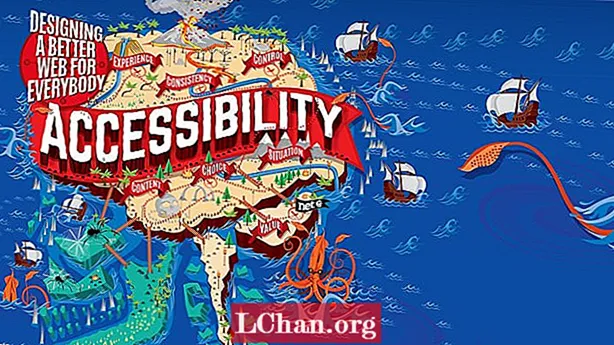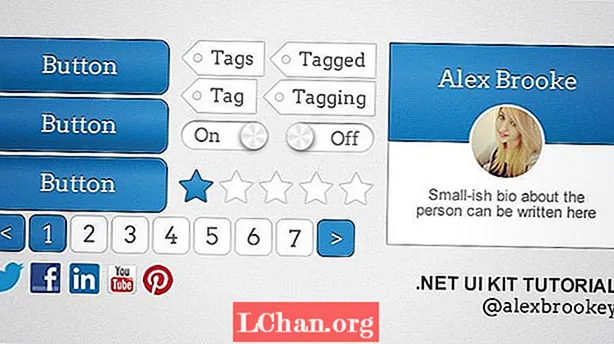Vsebina
- Del 1. Kako ustvariti disk za ponastavitev gesla HP
- 1. način: Uporaba čarovnika za pozabljeno geslo
- 2. način: Ustvarjanje pogona Microsoft Recovery USB Drive
- Del 2. Kako uporabiti geslo HP Reset Disk v sistemu Windows
- Bonus nasvet: Kako ponastaviti pozabljeno geslo za prijavo HP
HP-jev obnovitveni disk je varnostna kopija vašega sistemskega gesla, ki vam omogoča prijavo v računalnik HP, če kdaj pozabite geslo za Windows. To je preprost postopek po navodilih po korakih, ki ga boste morali upoštevati, da ustvarite HP-jev obnovitveni disk in ga nato uporabite, kadar koli se mu zdi potrebno.
- Del 1. Kako ustvariti disk za ponastavitev gesla HP
- Del 2. Kako uporabiti geslo HP Reset Disk v sistemu Windows
Del 1. Kako ustvariti disk za ponastavitev gesla HP
1. način: Uporaba čarovnika za pozabljeno geslo
1. Prijavite se v sistem Windows prek lokalnega računa.
2. Zdaj morate s sistemom povezati formatirani bliskovni pogon USB.
3. Nato odprite "Nadzorna plošča"in kliknite na"Uporabniški računi " in spet "Uporabniški računi’.
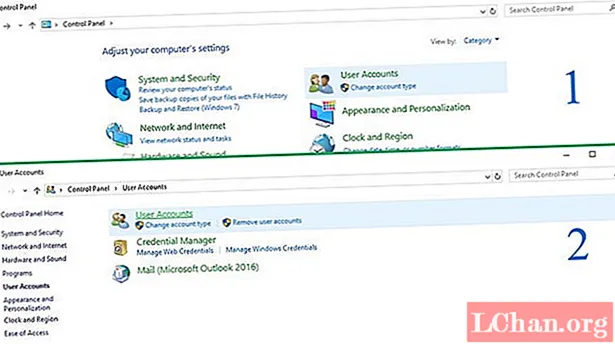
4. Nato kliknite "Ustvarite disk za ponastavitev gesla"s podokna na levi strani. Pojavi se okno čarovnika za pozabo gesla.
5. Zdaj kliknite gumb "Naprej".

6. V naslednjem oknu s spustnega seznama izberite USB disk in kliknite na "Naslednji".
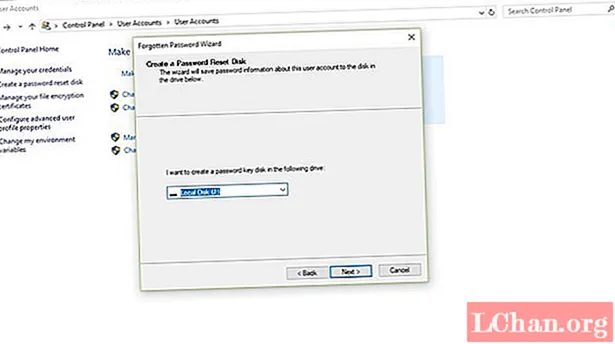
7. Potem boste morali vnesti trenutno geslo v "Geslo trenutnega uporabniškega računa"besedilno polje in še enkrat kliknite na"Naslednji’.

8. Proces diska za ponastavitev gesla bo začel zapisovati podatke na vaš pogon USB, ko končate, kliknite "Naslednji"in"Končaj"v naslednjem oknu.
9. Zdaj lahko varno odklopite USB-pogon in ga uporabite, ko ste pozabili geslo za Windows.
2. način: Ustvarjanje pogona Microsoft Recovery USB Drive
1. Prazen pogon USB priključite na računalnik, priporočljivo je vsaj 32 GB bliskovnega pogona
2. Zdaj vnesite "Ustvarite obnovitveni pogon"v iskanju Windows in kliknite na"Da"ko sem vprašal za dovoljenje.

3. V naslednjem oknu kliknite "Naprej", nato pa bo postopek ocenjevanja sistema Windows trajal nekaj sekund.

4. Nato izberite bliskovni pogon USB, ki ga želite uporabiti za obnovitev, in nato kliknite "Naslednji’.
5. Odpre se drugo okno s prošnjo za potrditev, preprosto kliknite "Ustvari".
6. Zdaj počakajte, da se postopek konča in po zaključku kliknite »Končano« in odklopite USB-pogon.
7. Poskrbite, da boste HP-jev obnovitveni disk postavili na varno mesto za kasnejšo uporabo.
To je to in iz nameščenega sistema Windows imate pripravljen celoten obnovitveni disk. Je pripravljena za uporabo varnostne kopije vašega sistema v nujnih primerih.
Del 2. Kako uporabiti geslo HP Reset Disk v sistemu Windows
Preden nadaljujete z obnovitvijo gesla, se prepričajte, da imate s seboj pogon USB Flash za obnovitev in ga vstavite v računalnik.
1. Na zaslonu za prijavo v sistem Windows kliknite "Ponastavitev gesla’.
2. Kliknite "Naslednji".
3. Nato odprite spustni meni spodaj "Disk z geslom je v naslednjem pogonu"in izberite ponastavitev gesla pogon USB.
4. Nato kliknite gumb "Naprej".
5. Zdaj vpišite novo geslo v obe polji "Vnesite novo geslo"in"Za potrditev znova vnesite novo geslo".
6. V polje "Vnesite nov namig za geslo" vnesite namig za vaše geslo po vaši izbiri.
7. Nato kliknite "Finish" in to je to.
Geslo za vaš račun Windows je zdaj uspešno ponastavljeno! Za prijavo v svoj račun lahko uporabite novo geslo. To je bil preprost in enostaven postopek, če pa kakor koli ne bo uspel, bo PassFab 4WinKey zagotovo koristen.
Bonus nasvet: Kako ponastaviti pozabljeno geslo za prijavo HP
Zgoraj omenjeni so zagotovo koristni, vendar v primeru, da ste pozabili in ni mogoče ponastaviti gesla vašega računalnika HP, obstaja rešitev, znana kot PassFab 4WinKey. Je enostavna za uporabo in zmogljiva programska oprema, ki vam pomaga ponastaviti geslo in podpira Windows 7, 8 in 10.
Korak 1: Prenesite in namestite to programsko opremo v kateri koli računalnik, nato zaženite program.
2. korak: Povežite pogon USB z računalnikom in kliknite »Zapiši«, da ustvarite disk za obnovitev gesla za Windows s pomočjo PassFab 4WinKey.

3. korak: Zdaj vstavite ta pogon USB v svoj prenosnik HP, zaščiten z geslom.
4. korak: Pojdite v nastavitve BIOS-a in izberite zagon z vašega obnovitvenega diska, ustvarjenega prej.
5. korak: Po ponovnem zagonu in zagonu v pogon USB boste imeli možnost ponastaviti geslo, odstraniti račun in celo ustvariti novega. Tako enostavno je

6. korak: Ko končate z izbiro, kliknite »Naprej«, da potrdite, nato znova zaženite računalnik HP in z novimi podatki za prijavo vpišite svoj račun.

Poskušali smo odgovoriti na vaše vprašanje "kako ustvariti HP-jev disk za ponastavitev gesla?" na podroben način in po korakih. Te zgoraj omenjene metode vam bodo zagotovo pomagale rešiti težavo s ponastavitvijo HP-jevega gesla, še posebej PassFab 4WinKey je kot nalašč za uporabo v vseh okoliščinah in kjer koli z lahkoto.